Klasická história škrupiny, účel a použitie

- 2960
- 196
- Boris Holub
Generovanie 21. storočia už nepredstavuje svoj život bez smartfónov, tabliet a počítačov a už pre nich vnímajú moderné mobilné zariadenia a softvér, ako obvyklé dané a dopravná výroba. Ale tí, ktorí zistili, že veľmi úsvit počítačovej technológie si pamätajú s tým, aké nadšenie sa každý z nás stretol s správou o výstupe nových projektov, výkonnejších počítačoch, pohodlnejších a modernejších operačných systémoch. To všetko bolo vnímané ako zázrak a nadradenosť ľudskej mysle, čo v skutočnosti to bolo. Mnoho používateľov, ktorí si stále pamätajú verzie operačného systému Windows „XP“ a „Seven (IT 7)“, prepínaním na aktuálny „Windows 10“, pričom nostalgia si vyvoláva minimalistický dizajn a nesmierne pohodlné rozhranie počiatočnej ponuky , čo je také známe, v modernom a mládežníckom jazyku „Olds“.

Classic Shell Classic a používa.
A čo sa teraz pozoruje. Obrovské množstvo rôznych chytľavých a zbytočných komponentov v ponuke Štart, stovky reklamných ponúk, živé dlaždice atď. P. To všetko je podľa toho rušivé a dodatočne načíta systém zbytočnými úlohami. Samozrejme by sa malo chápať, že operačný systém systému Windows sa vyvíja rovnakou rýchlosťou ako mobilné zariadenia, pričom do popredia umiestňuje obrovské senzorické obrazovky a orientáciu albumov, čo predtým viedlo k modernizácii vzhľadu všetkých milovaných „spustenia“ Z Windows XP a siedmich. Je možné vrátiť obvyklý dlhý minimalistický vzhľad hlavnej ponuky. Odpoveď existuje: môžete! A o tom, ako sa to dá urobiť, a bude diskutované neskôr.
Čo je klasická škrupina
Je potrebné vyjadriť vďačnosť spoločnosti Microsoft, napriek neustálej kritike používateľov, za medzery poskytnuté na zmenu vizuálneho obalu operačného systému, aby mu poskytli jednoduchší a zrozumiteľnejší typ pre používateľov veku, aj keď s pomocou Non - Štandardné nástroje, ale softvér na tretie strany. Jedna z mnohých takýchto príležitostí sa nazýva „klasická škrupina“ a je ani viac, ani menej, a „dvere do minulosti“, s pomocou ktorého je možné menu „Štart“ vrátiť do predchádzajúceho rozhrania. Z zrejmých dôvodov sa spoločnosť Microsoft v zásade chcela vyhnúť používaniu tohto softvéru a dosiahnuť primeranú úroveň podpory pre svoj výstupný produkt.
„Classic Shell“ je malý nástroj pre autorstvo určitej skupiny talentovaných nadšencov, ktorá obsahuje nastavenia modulov pre externý typ ponuky a dirigenta. Nástroj si môžete stiahnuť z oficiálnych webových stránok vývojárov (http: // www.Klasická tok.siete) alebo s tretími -strany ruský výmenníky. Je potrebné poznamenať, že pri správnej prevádzke nástroja je potrebná dostupnosť aktivácie operačného systému, zatiaľ čo nezáleží na tom, či licenčná verzia OS alebo, jemne povedané, nedostala celkom právny spôsob. Napriek tomu, že rozhranie je anglický jazyk, nemalo by sa vyskytnúť problémy s prácou s týmto nástrojom, navyše si môžete sťahovať rusifikátor, ale bez neho je všetko mimoriadne jednoduché.
Ako nastaviť
Po stiahnutí a inštalácii nástroja spustite výslednú aplikáciu a venujte pozornosť ďalšiemu postupu a príležitostiam, ktoré otvoril „Classic Shell“. Otvoríte okno „Nastavenie pre Classic Start Menu“, kde sú 4 hlavné karty:
- Karta „Štýl ponuky Štart“ - ponúka používateľovi zvoliť si jednu z troch možností na zdobenie ponuky - prvý je klasický štýl, druhý je štýl vo forme dvoch stĺpcov, tretí je štýl zodpovedajúci verziám operačného systému Windows .Tiež, ak venujete pozornosť bloku, ktorý sa nachádza pod „Nahradenie Star Button“, uvidíte, že pomocou nástroja môžete zmeniť obrázok tlačidla „Štart“. Môžete si vybrať jednu z dvoch navrhovaných možností alebo si môžete stiahnuť svoju vlastnú ikonu.
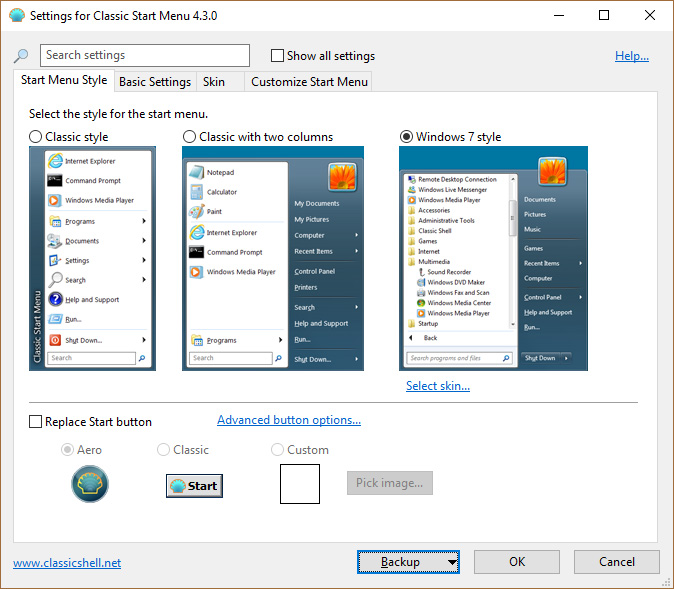
- Karta základného nastavenia - umožňuje vám nakonfigurovať hlavné klávesy Hot, ktoré poskytnú možnosť individualizovať rýchle príkazy pre svoje vlastné schopnosti;
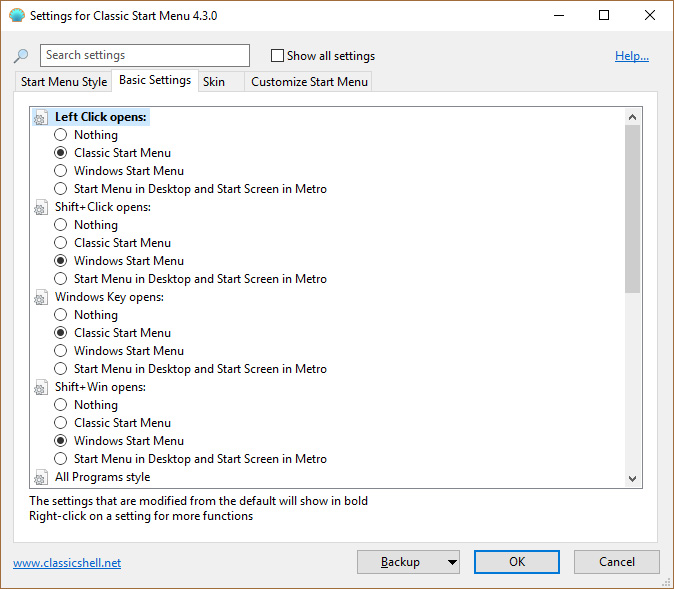
- Karta pre pokožku - navrhnutá na výber pokožky/pozadia/témy „Štart“. Napríklad je k dispozícii používateľovi, aby si vybral dizajn v štýle „kovového“, kde sa všetko nalieva „každodenná šedá farba“;
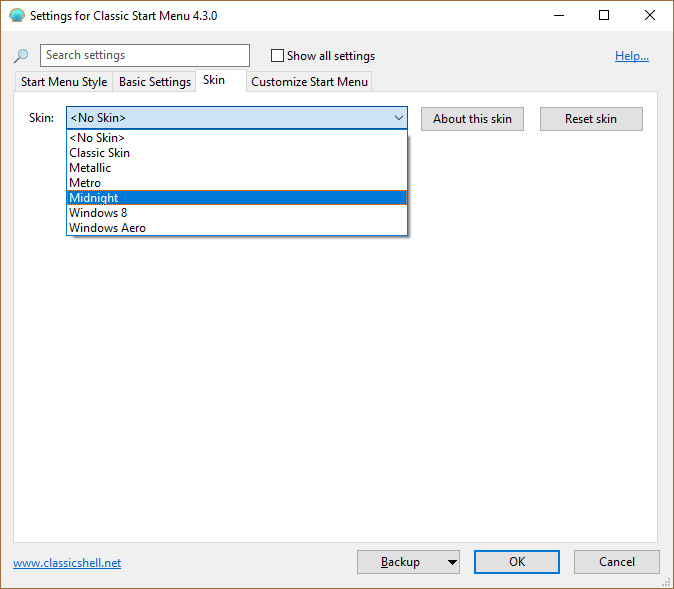
- Karta Prispôsobenie ponuky Star je potrebná na nastavenie zobrazených sekcií a postup pre ich umiestnenie. To znamená, že všetky potrebné priečinky a aplikácie môžu zostať na významnom mieste a zvyšok je opustený „do tmavého rohu“.
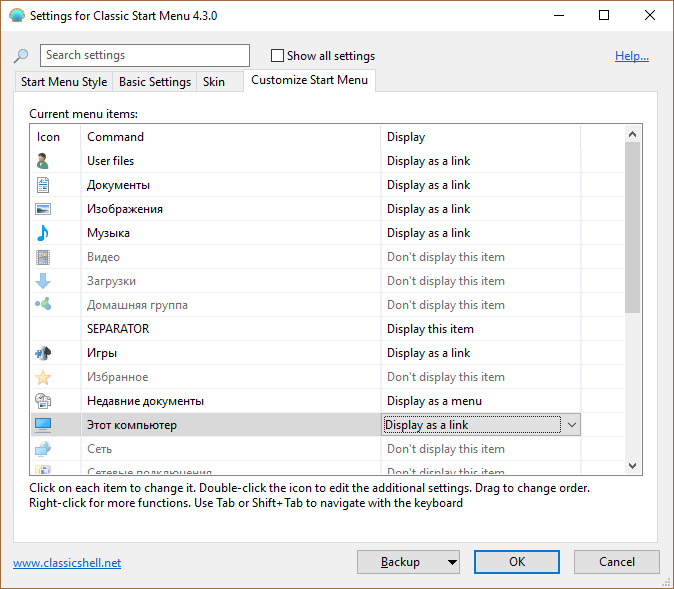
Je potrebné poznamenať, že vyššie uvedené 4 karty sú ďaleko od všetkých možností uvažovaného softvéru. Ak nainštalujete políčko Flag/začiarkavacie políčko do riadku „Snow All Setting“, otvorí sa ďalších 10 ďalších kariet, čo umožňuje operačnému systému poskytnúť operačnému systému jediný a jedinečný štýl. Pohodlné, zaujímavé a čo je najdôležitejšie - funkčne. Je v tomto prípade možné, aby ste si želali viac.
Záver
Malo by sa pochopiť, že všetky vizuálne zmeny sú v skutočnosti iba zázraky, pretože nástroj „Classic Shell“ v skutočnosti nemení štruktúru štandardnej ponuky Windows 10, ale iba na ňu kladie svoje vlastné vizuálne efekty. Rozdiel je zanedbateľný, ale je to. Preto, aby ste sa dostali do štandardného formulára dostatočne kliknutím na pravý tlačidlo na ikone Utility v TRIA, otvorte nastavenia nástrojov a vyberte možnosť „Exit“, aby ste ho zatvorili.
- « Ako opraviť chybu, jedno zo pripojených zariadení USB funguje nesprávne
- Metódy na korekciu chyby chyby načítania aplikácie 5 0000065434 »

